Synod.im iPhone: Registrieren, Anmelden, einem Raum beitreten, Einzelchat, Verschlüsselung aktivieren - mit Screenshots - Step by step
A Herunterladen und installieren der App
1. Öffne die App-Store-App. Wenn du sie noch nie geöffnet hast: das Symbol sieht so aus:
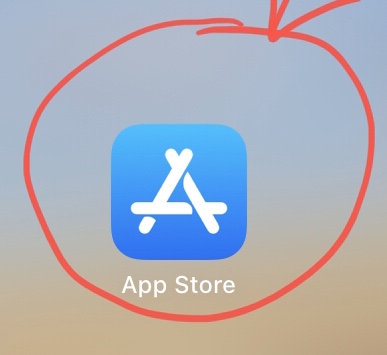 |
2. Gehe auf "Suchen" (das Lupensymbol, es befindet sich rechts unten).
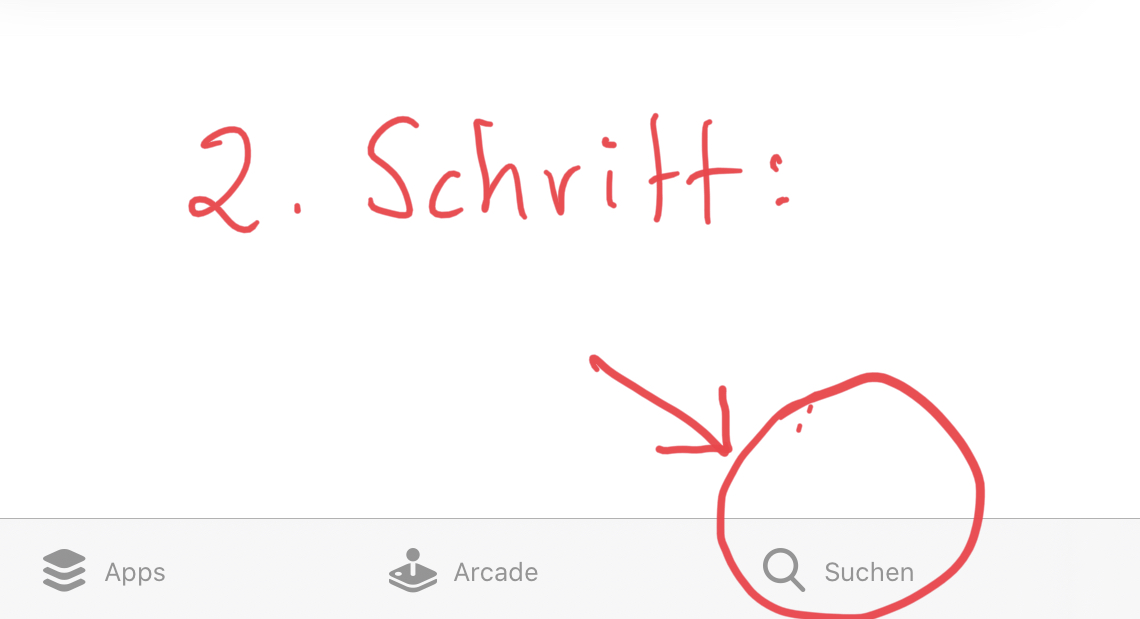 |
3. Es erscheint ein Suchfeld (ein graues Feld mit dem Lupensymbol an der linken Seite). Tippe auf das graue Feld. Jetzt kannst du mit der Bildschirmtastatur einen Suchbegriff eingeben. Gib ein: Synod.im. Im Auswahlmenue erscheint "Synod.im". Tippe darauf. Dann gelangst du zu dieser Anzeige:
 |
4. Tippe auf Installieren (da ich die App schon installiert hatte, steht bei mir "öffnen"). Du musst deinen Fingerabdruck/ dein Passwort eingeben, um die Installation der App zu genehmigen. Anschließend klicke auf öffnen. Beim ersten Öffnen der App erscheint diese Anzeige:
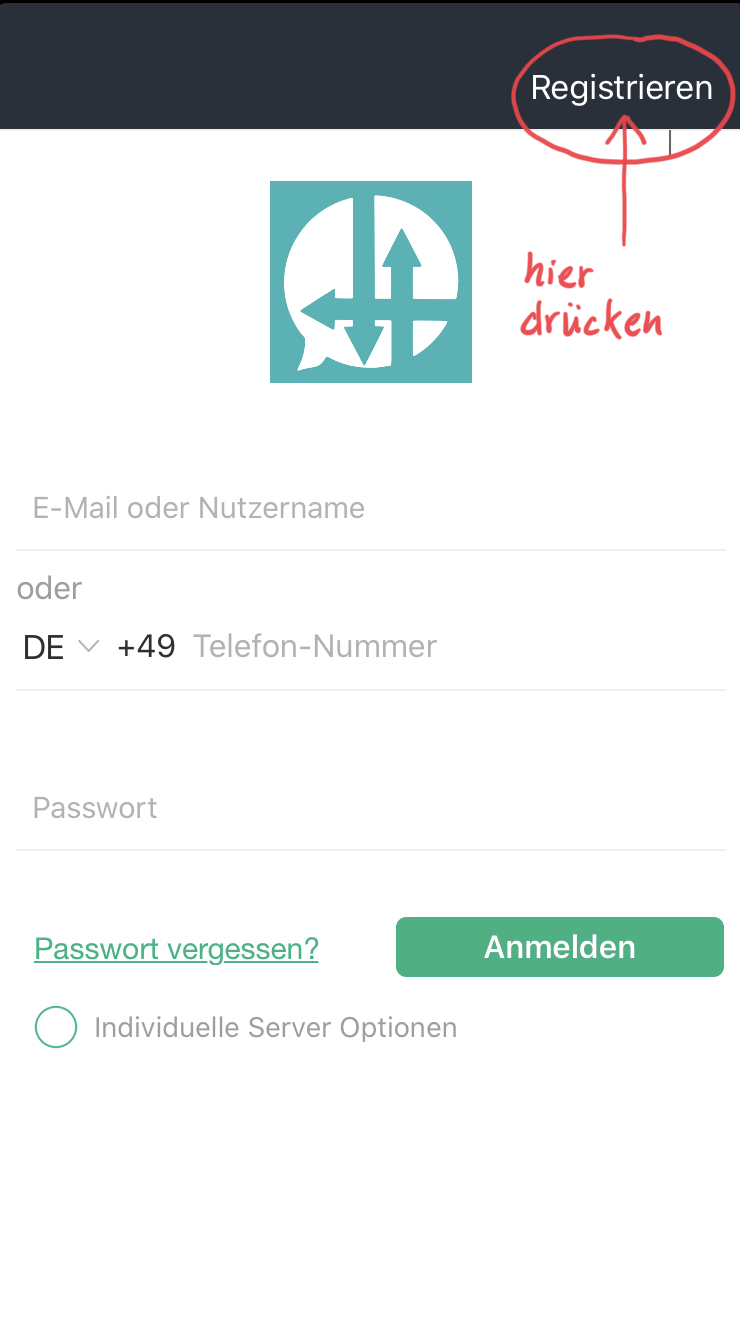 |
B Registrieren
5. Das ist der Anmeldebildschirm, bei dem man seinen Nutzernamen und sein Passwort eingibt, um zu den "Räumen" zu gelangen. Wenn man die App zum ersten Mal benutzt, muss man sich erst registrieren. Dazu tippe oben rechts auf den Begriff Registrieren. Du gelangst zum Eingabefeld für die Registrierung:
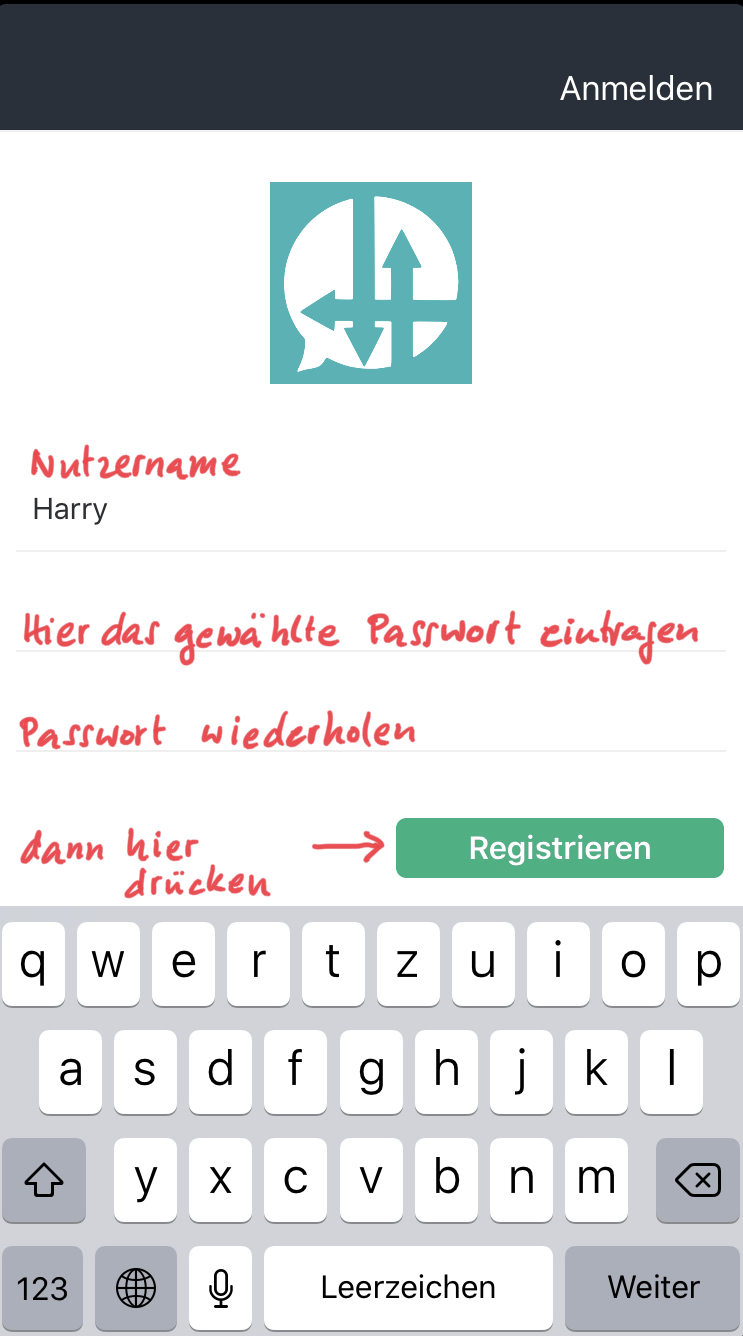 |
6. Bei der Registrierung musst du einen Nutzernamen eingeben. Der Nutzername kann dein wirklicher Name sein oder ein Pseudonym. Außerdem musst du ein Passwort eingeben und das Passwort wiederholen. Beide Passwörter müssen übereinstimmen. Wenn du dich bei der Wiederholung vertippst, erscheint das untere Passwort rot. Dann musst du es noch einmal eingeben. Notiere dir deinen Nutzernamen - besonders, wenn du ein Pseudonym verwendest - und dein Passwort. Es gibt keine Vorgaben für die Länge oder Stärke des Passwortes. Apple schlägt ein Passwort vor, das lang und stark genug ist, das kannst du verwenden. Der Vorteil ist, dass du es dir nicht merken musst, weil Apple es jedes Mal, wenn du die App aufrufst, für dich ausfüllt. Wenn du lieber ein eigenes Passwort verwendest, nutze bitte nicht eines, das du auch anderswo benutzt. Wenn du keine Lust hast, dir immer neue Passwörter auszudenken, kannst du eine Bibelstelle nehmen - deinen Konfirmationsspruch z.B. Also etwa: 1.Mose 12,2. Bibelstellen erfüllen i.d.R. alle Anforderungen für ein Passwort an Zahlen und Sonderzeichen. Wenn du dann auch noch einen "Schreibfehler" einbaust, also z.B. 1.Mohse 12,2 oder 1.M%se 12,2, kann man es auch nicht erraten, selbst wenn man deinen Konfirmationsspruch kennt.
7. Wenn du alles ausgefüllt hast, tippe auf Registrieren. Es erscheint diese Anzeige:
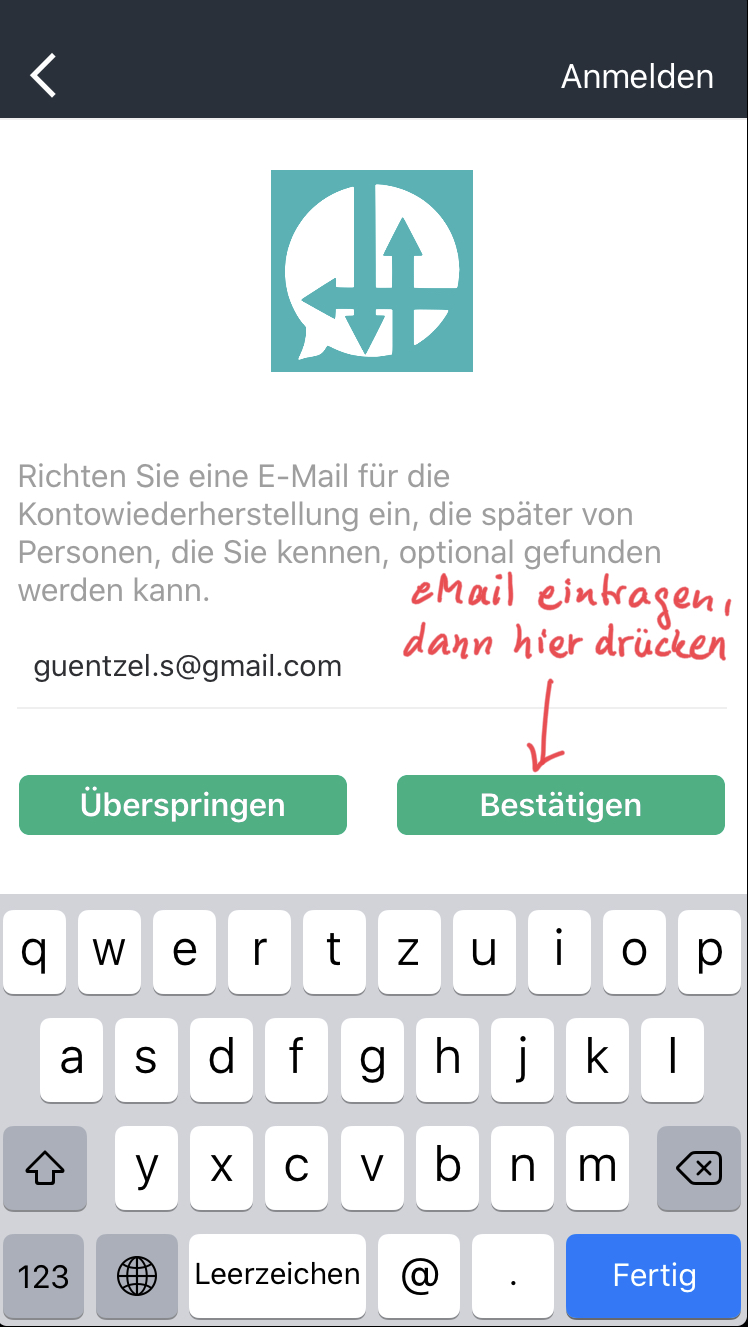 |
8. Wenn du eine eMail eingegeben und auf Bestätigen gedrückt hast, bekommst du eine eMail, die einen Link zur Bestätigung enthält. Die Mail wird automatisch erstellt. Sie ist auf Englisch. Der Text lautet:
Du hast uns gebeten, diese eMail-Adresse zu einem neuen Matrix-Konto einzutragen. Wenn du das veranlasst hast, klicke bitte auf den Link, um deine eMail zu bestätigen.(Es folgt der Link) Wenn du das nicht veranlasst hast, kannst du diese Mail problemlos löschen. Danke. Bei GMail sieht die Mail so aus:
 |
Wenn ich bei GMail auf den Link klicke, erscheint eine Warnung:
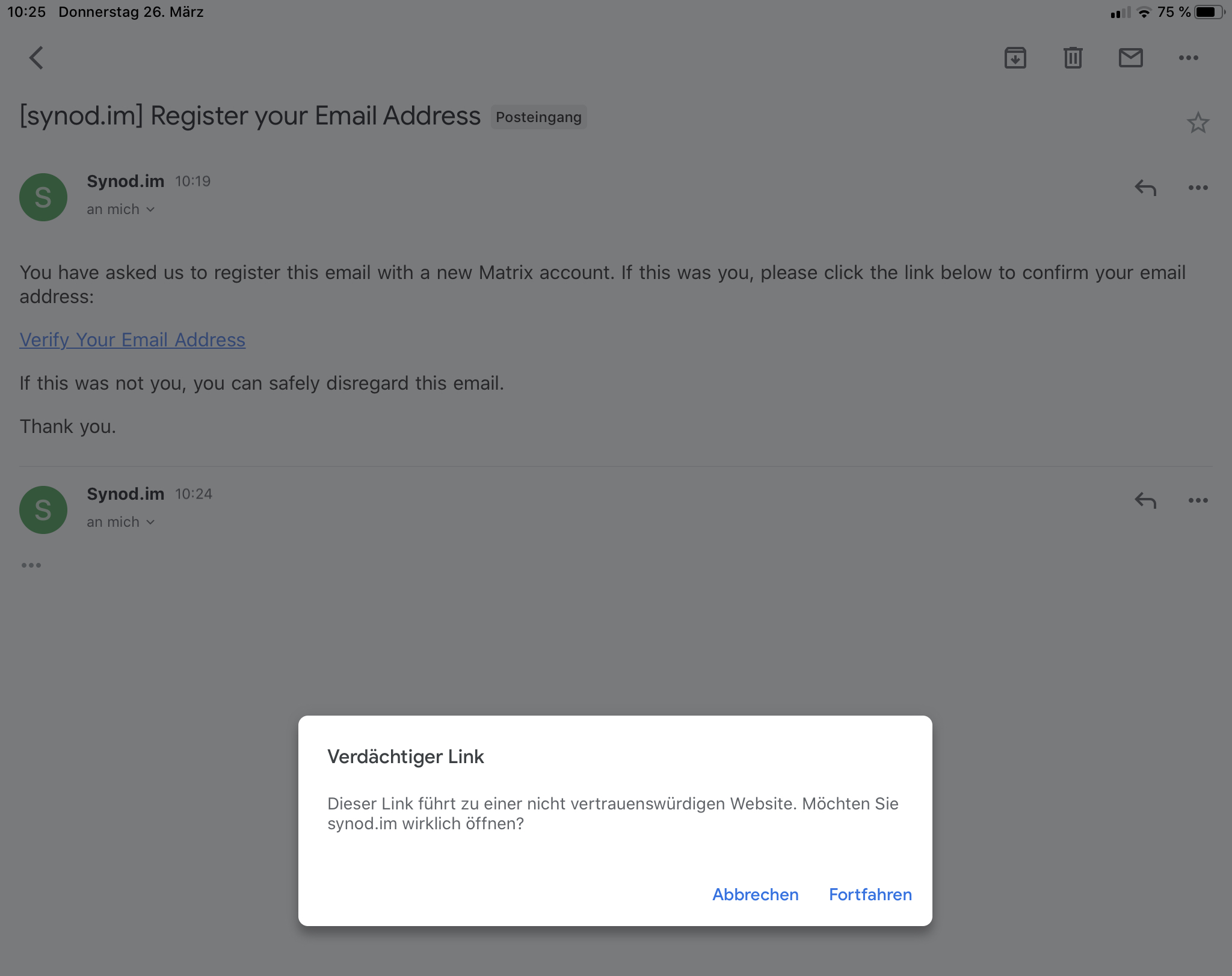 |
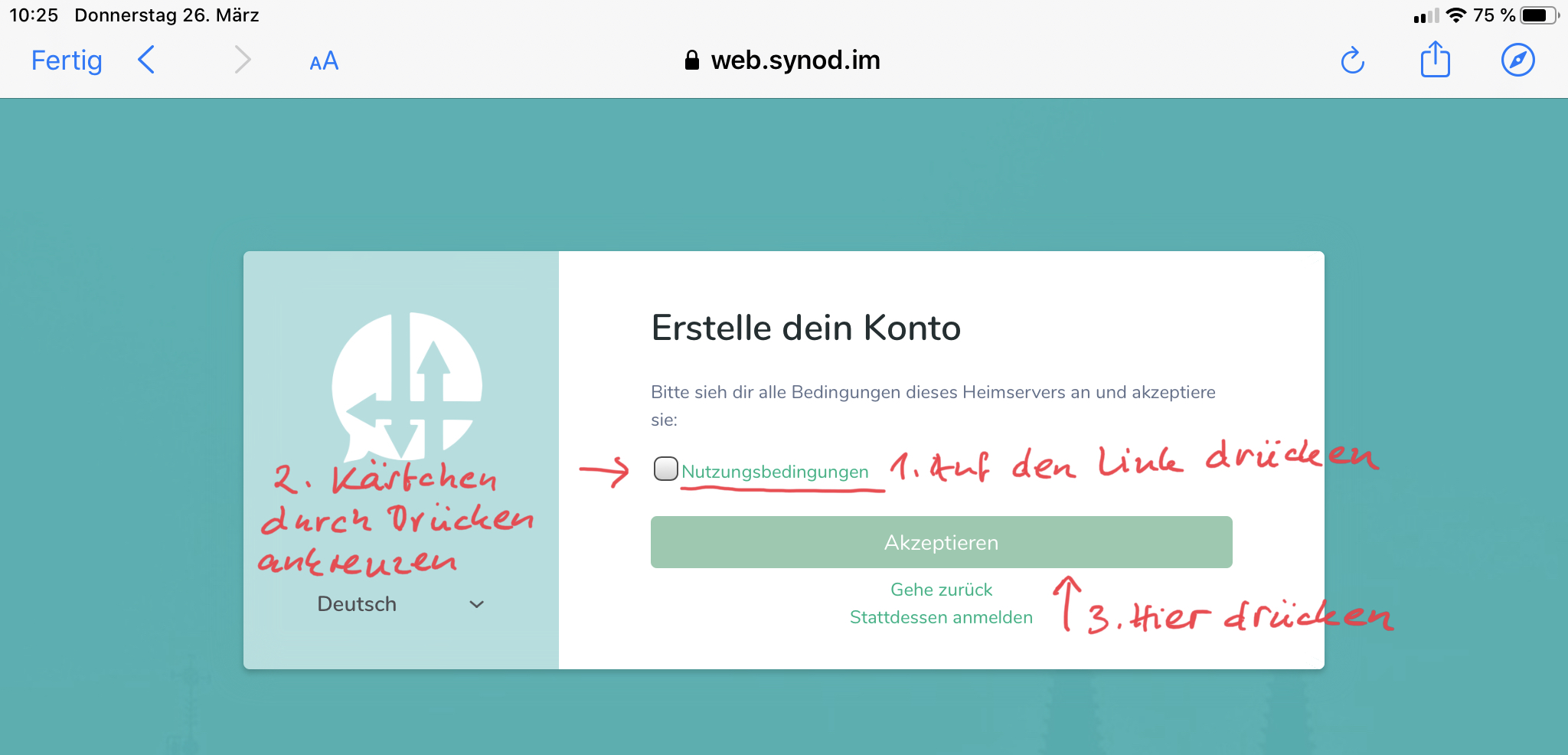 |
